1、点击开始菜单,启动PS软件
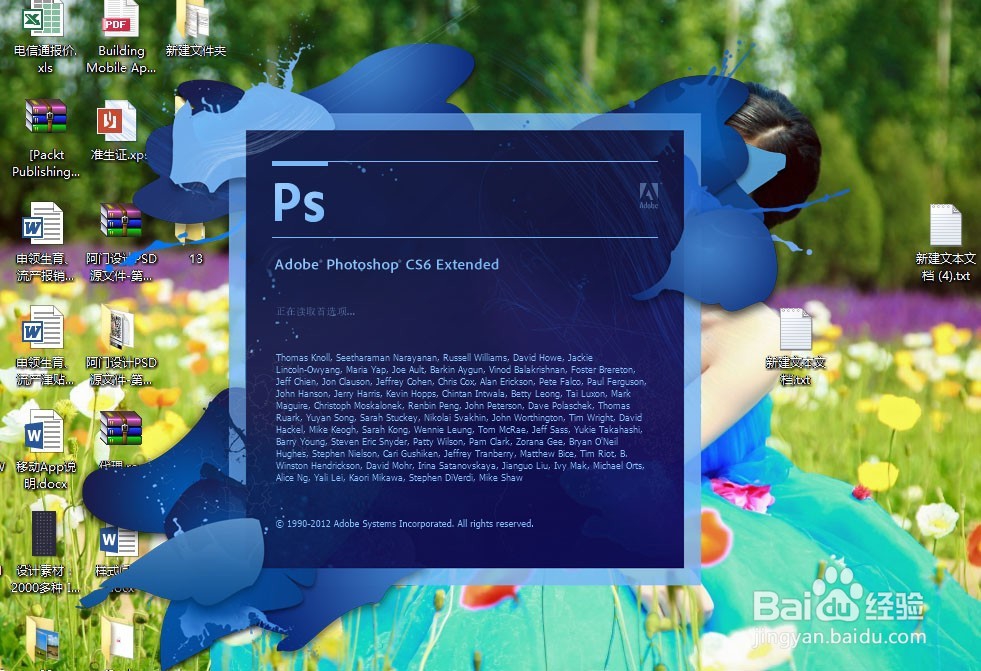
2、PS中打开网络素材照片

3、双击背景图层,在弹出的窗口中选择 是

4、用矩形选框工具在图片上画一个小的矩形。选择反选,按Q键进入快速蒙版

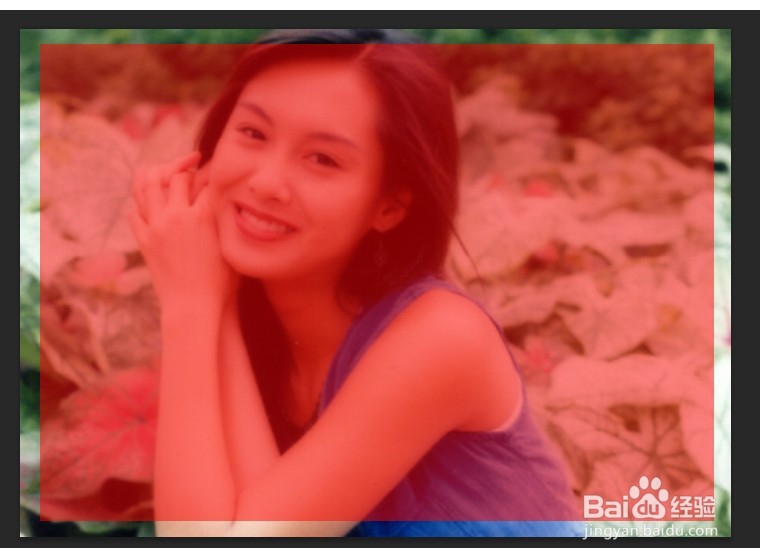
5、选择 滤镜 - 画笔描边 - 阴影线,参数设置如图所示

6、选择 滤镜 - 像素化 - 碎片

7、滤镜 - 锐化 -锐化 6次

8、按Q退出快速蒙版,按 del 键删除

9、然后 选择 描边 图层样式。

10、最终效果如图所示

时间:2024-10-14 17:15:35
1、点击开始菜单,启动PS软件
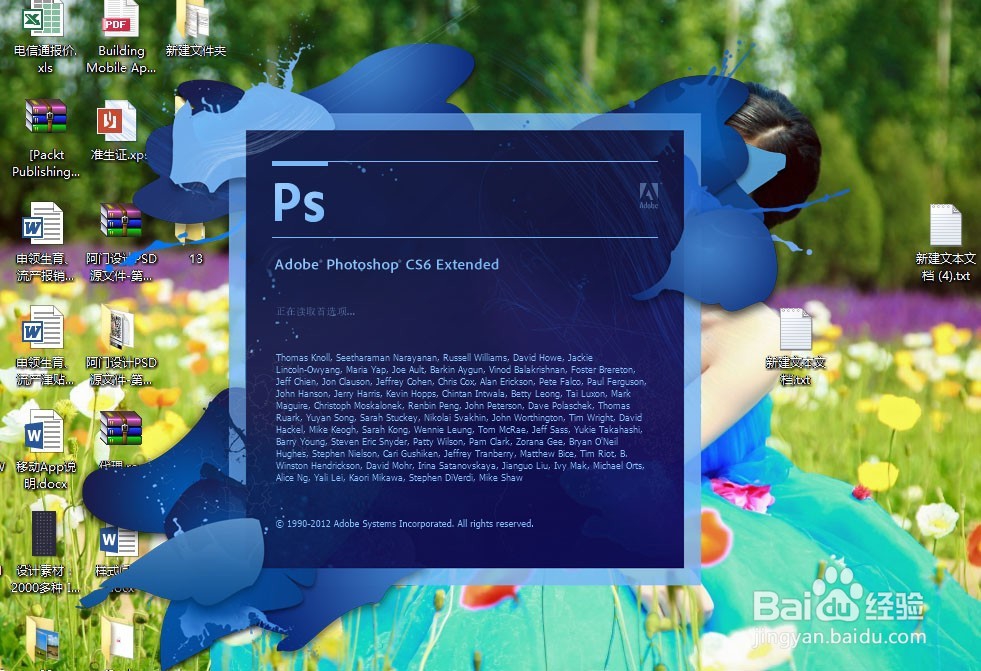
2、PS中打开网络素材照片

3、双击背景图层,在弹出的窗口中选择 是

4、用矩形选框工具在图片上画一个小的矩形。选择反选,按Q键进入快速蒙版

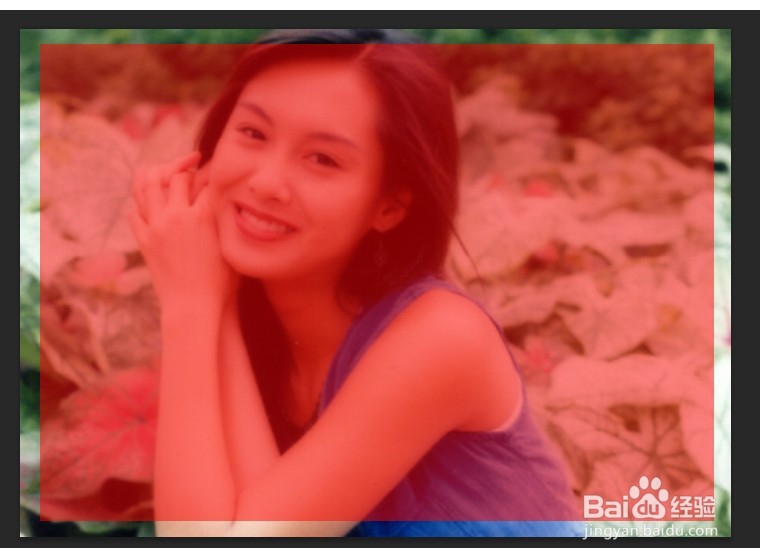
5、选择 滤镜 - 画笔描边 - 阴影线,参数设置如图所示

6、选择 滤镜 - 像素化 - 碎片

7、滤镜 - 锐化 -锐化 6次

8、按Q退出快速蒙版,按 del 键删除

9、然后 选择 描边 图层样式。

10、最终效果如图所示

